Diagram Designer 这个矢量图像编辑筹建流程图,图表和滑动展览。包括一个可定制的样板及调色板,简单的图绘图仪。支持使用压缩的文件格式。可绘制流程图、UML图、说明图、演示。
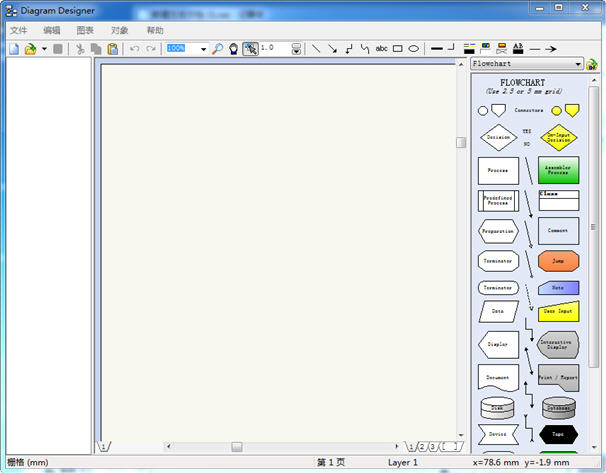
Diagram Designer功能
自定义对象模板
拼写检查 (参见下面的词典)
导入/导出 WMF, EMF, BMP, JPEG, PNG, MNG, ICO, GIF 以及 PCX 格式
幻灯片播放
根据简单的数学表达式绘制图形
可以解方程的高级计算器
整合了MeeSoft Image Analyzer用来编辑位图以及其他扩展格式
使用压缩格式,使得文件尺寸最小
Diagram Designer使用说明
怎么制作模板调色板?
要添加对象的模板面板,单击“ 对象 “菜单中添加模板。默认情况下,新的对象被加入模板窗口的底部,但可以来移动他们周围:右击符号在模板窗口中,选择最上面的项目在弹出的菜单(符号的名称)和编辑的位置坐标。 创建/编辑调色板的另一种方法是右键单击现有和选择复制模板页。
现在,您可以编辑它作为一个正常的图。当您完成编辑恰到好处单击调色板中的区域,并选择调色板从有源层,然后将它保存。请注意,您可以将新对象低于现有即使它看起来像他们是在绘图区之外-这将扩大,当你做出调色板。 新的对象可以是直接绘制在图设计,图元文件或位图文件导入或复制/粘贴从其他程序。
可以添加链接点同时进口/粘贴的对象和组对象中的属性对话框。 请注意,当你专注一组,按F2文本编辑窗口中会出现的最顶层的对象(z-顺序)组中。如表格组件的GUI设计调色板是最上面的标题栏,因此可以按F2编辑。 如果你犯了一个新的对象模板面板编辑文本的其他物体内的一组,你需要右键点击屏幕左侧的树形视图中的组内的对象,并选择“编辑”。
图表或流程图发现可能对别人有用,那么请发送给我们。它可以是符号,如电子图表或软件设计流程图。有用的调色板将程序下载页面或者包含在下一版本的程序。
中文版设置方法
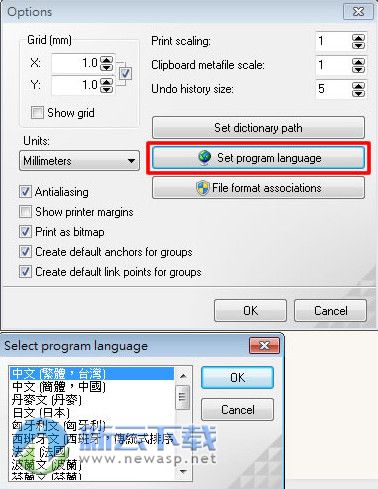
∨ 展开


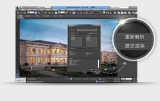 渲云客户端
渲云客户端 友锋电子相册制作
友锋电子相册制作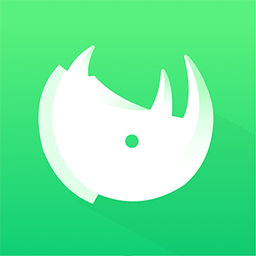 知犀思维导图电脑版
知犀思维导图电脑版 Solar图床工具
Solar图床工具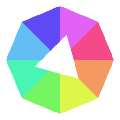 焰火十二卷
焰火十二卷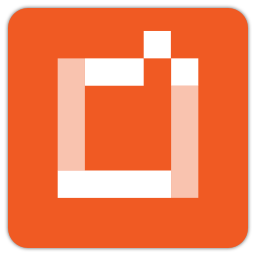 Imaging Edge Desktop电脑版
Imaging Edge Desktop电脑版 Relativity
Relativity mini PNG
mini PNG gInk
gInk Easy Paint Tool SAI最新版
Easy Paint Tool SAI最新版 CAD下料自动排版插件
CAD下料自动排版插件 存图宝
存图宝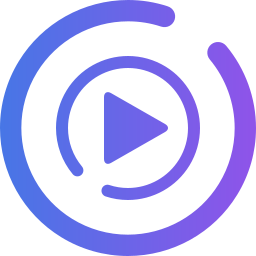 蓝牛相册宝
蓝牛相册宝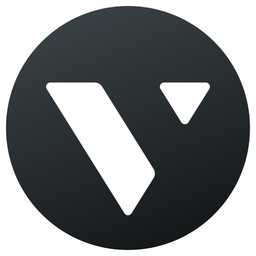 Vectr软件
Vectr软件 Softaken PDF Champ
Softaken PDF Champ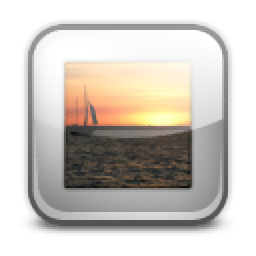 秋天SWF生成JPG工具
秋天SWF生成JPG工具 Mixamo to Rigify
Mixamo to Rigify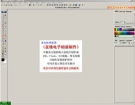 友锋图像处理系统
友锋图像处理系统 Imagenomic Portraiture人像智能磨皮美化PS插件
Imagenomic Portraiture人像智能磨皮美化PS插件 图像批量处理工具
图像批量处理工具
 Mac思维导图软件
Mac思维导图软件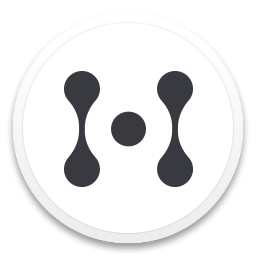 幕布 for Mac
幕布 for Mac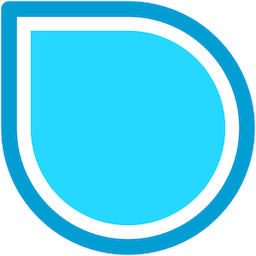 SimpleMind for Mac
SimpleMind for Mac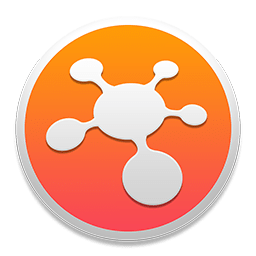 iThoughtsX Mac破解(思维导图)
iThoughtsX Mac破解(思维导图) XMind 8 Pro for Mac
XMind 8 Pro for Mac Freeplane for Mac
Freeplane for Mac Mindly for Mac
Mindly for Mac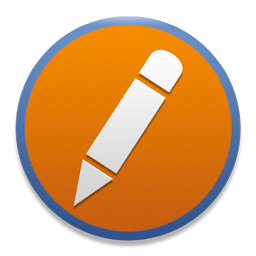 Curio Professional for Mac
Curio Professional for Mac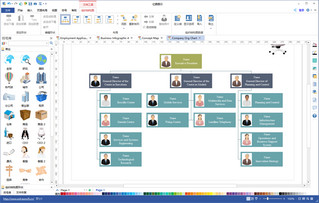 亿图图示Mac版
亿图图示Mac版 FlowBreeze(流程图制作软件)
FlowBreeze(流程图制作软件)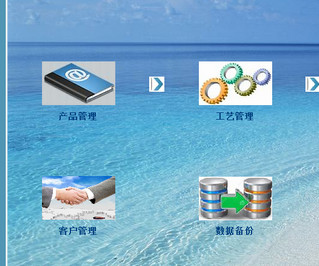 艺舟电子产品工艺管理软件
艺舟电子产品工艺管理软件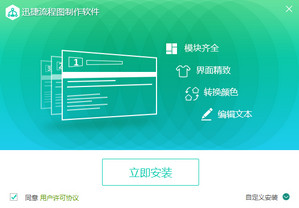 迅捷流程图制作软件
迅捷流程图制作软件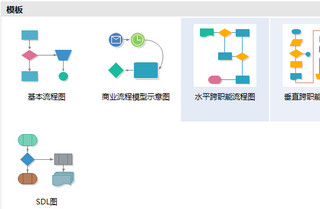 亿图流程图制作软件(附密钥)
亿图流程图制作软件(附密钥)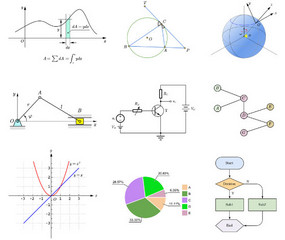 AxGlyph绘图软件(插图/曲线图表/流程图)
AxGlyph绘图软件(插图/曲线图表/流程图) NCH ClickCharts Pro(轻量级流程图绘制工具)
NCH ClickCharts Pro(轻量级流程图绘制工具) EdrawSoft Edraw Max(流程图制作工具)
EdrawSoft Edraw Max(流程图制作工具)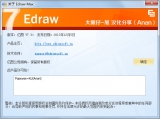 Edraw Max中文版(流程图制作工具)
Edraw Max中文版(流程图制作工具)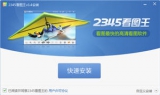 2345看图王精简版 10.9.1.9791 绿色版
2345看图王精简版 10.9.1.9791 绿色版 中国地图高清版大图 2022 可放大
中国地图高清版大图 2022 可放大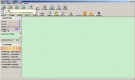 友锋电子相册制作免费版 9.9.5.2888 正式版
友锋电子相册制作免费版 9.9.5.2888 正式版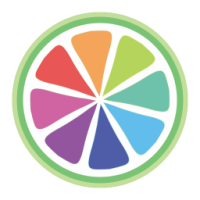 SAI2笔刷插件 1.2.5 中文绿色版
SAI2笔刷插件 1.2.5 中文绿色版 FastStone Image图像查看器 6.8 破解
FastStone Image图像查看器 6.8 破解 Artweaver Free 6.0.9 免费版
Artweaver Free 6.0.9 免费版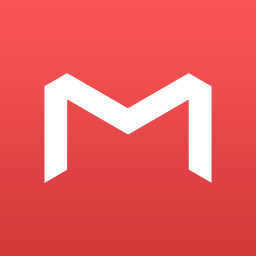 Mockplus专业破解 3.4.0.3
Mockplus专业破解 3.4.0.3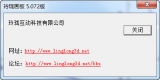 玲珑画板 6.045 绿色版
玲珑画板 6.045 绿色版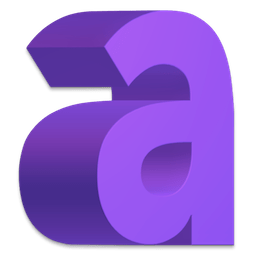 Art Text for Mac 3.2.3 破解
Art Text for Mac 3.2.3 破解